二段階認証を設定したGmail(Googleアカウント)をiPhoneで使う方法
on 2014年1月25日
Gmailはブラウザーで利用できるためパスワードを知られてしまうと他人に利用されてしまう危険があります。そこでグーグルはセキュティを強化するために二段階認証という機能を提供しています。二段階認証とは簡単に言うとパスワードの認証の後に、登録しておいた電話などに連絡されてくる追加のコードを入力することで二段階で認証を行うことです。
ただ、この二段階認証機能パソコンやAndroidでGoogleアカウントを利用するときには有効に機能するのですが、iPhoneの場合はちょっと工夫が必要になります。
具体的にはアプリケーション固有のパスワードを取得することになります。なお、グーグルが提供しているサービスは認証の共有化が行われていますので、二段階認証を設定するとGMailだけでなくYouTubeなどのサービスを利用するときもここで紹介する方法で認証する必要があります。
1. グーグルアカウントを開きます
パソコンからGmailにログインし右上のアイコンをクリック。アカウントを選択します。
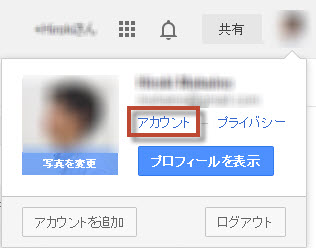
2. アプリのパスワードの設定を開きます
セキュリティタブをクリックしアプリのパスワードの設定を選択します。
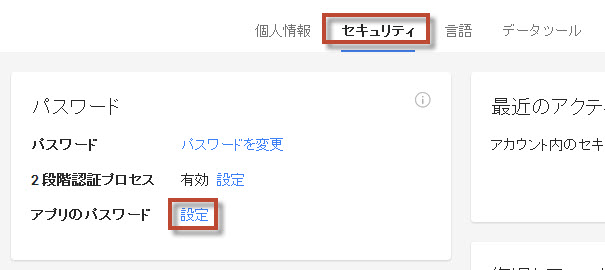
3. 利用するアプリの名前を付けます
利用するアプリの名前は自由につけることができます。iPhoneでGmailを利用するためでしたら「iPhone Gmail」でもよいでしょう。
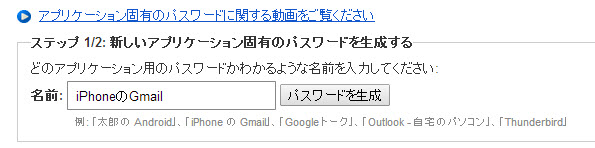
4. パスワードが生成されます
ここで表示されるいつものパスワードを、Gmailパスワードの代わりにiPhoneでGmailの設定をする際に入力します。
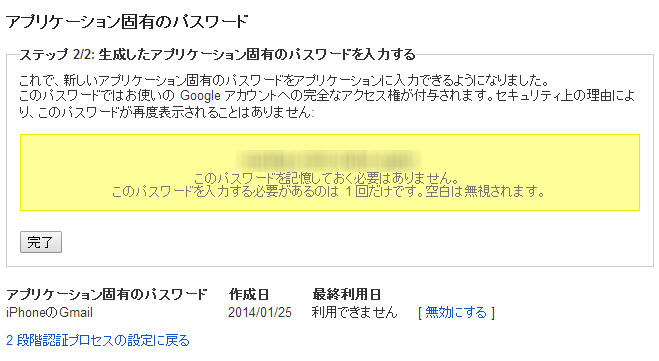
5. GmailやYouTubeでログインするさいに新しく生成したパスワードを入力します
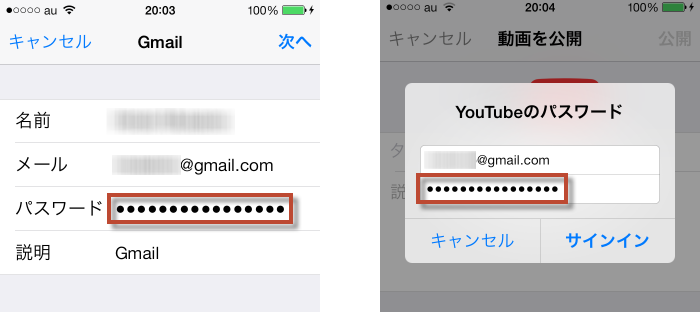
iPhone5s/5c用モバイルバッテリー
充電を忘れたり、外出先でバッテリーが切れた場合でも、iPhone5sの充電器を持っていれば安心です。
 |
cheero Power Plus → Amazonから46%オフのcheero Power Plusをチェックしてみてください。 |
 |
小型のモバイルバッテリーがよいというかたはANKER Astro M1モバイルバッテリー 小型といっても5200mAhですからiPhone5sを3回充電できます。また、iPadやAndroidも充電可能です。 → Amazonから69%オフのANKER Astro M1モバイルバッテリーをチェックしてみてください。 |
関連記事
- Macbookで音声入力をする方法 キーボード入力より早い!
- iPhoneのバッテリーの消耗状況をチェックするアプリ
- AirPodsは買いなのでしょうか
- iPhone7 SIM解除できるか確認する方法
- iPhone スイカは置くだけのICカードチャージ機を使えるのか
